S Power Query (imenovano Dobite & Transform v Excelu) lahko uvozite zunanje podatke ali vzpostavite povezavo z zunanjimi podatki in jih nato oblikujte, na primer odstranite stolpec, spremenite podatkovni tip ali spojite tabele na načine, ki ustrezajo vašim potrebam. Nato lahko naložite poizvedbo v Excel, da ustvarite grafikone in poročila. Občasno lahko osvežite podatke in tako poskrbite, da so posodobljeni. Power Query na voljo v treh Excelovih aplikacijah, Excelu za Windows, Excelu za Mac in Excelu za splet. Če si želite ogledati povzetek Power Query pomoči, glejte Power Query za Excel.
Opomba: Power Query Excelu za Windows uporablja ogrodje .NET Framework, vendar zahteva različico 4.7.2 ali novejšo. Najnovejše posodobitve lahko prenesete ogrodje .NET Framework tukaj. Izberite priporočeno različico in nato prenesite izvajalnik.
Obstajajo štiri faze uporabe Power Query.
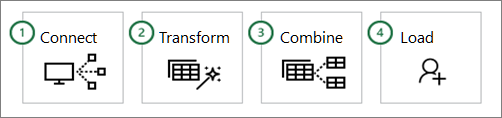
-
Povezavo Povezovanje s podatki v oblaku, storitvi ali lokalno
-
Preoblikovanje Oblikovanje podatkov, da ustrezajo vašim potrebam, medtem ko ostane izvirni vir nespremenjen
-
Združiti Integracija podatkov iz več virov za edinstven pogled podatkov
-
Obremenitev Dokončajte poizvedbo in jo naložite na delovni list ali v podatkovni model ter jo redno osvežite.
V spodnjih razdelkih je podrobneje raziskovati posamezne faze.
Z ukazom Power Query uvozite v en vir podatkov, na primer Excelov delovni zvezek, ali v več zbirk podatkov, virov ali storitev, raztresenih v oblaku. Viri podatkov vključujejo podatke iz spleta, datotek, zbirk podatkov, Azure ali celo Excelovih tabel v trenutnem delovnem zvezku. Z Power Query podatkov lahko nato združite vse te vire podatkov s svojimi enoličnimi pretvorbami in kombinacijami, da pridobite vpoglede, ki jih drugače ne bi videli.
Ko so podatki uvoženi, jih lahko osvežite, da dodate, spremenite in izbrišete podatke iz zunanjega vira podatkov. Če želite več informacij, glejte Osveževanje zunanje podatkovne povezave v Excelu.
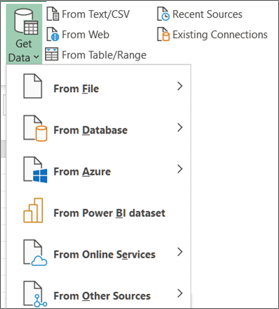
Preoblikovanje podatkov pomeni spreminjanje podatkov na način, ki ustreza zahtevam vaše analize podatkov. Odstranite lahko na primer stolpec, spremenite vrsto podatkov ali filtrirate vrstice. Vsaka od teh operacij je pretvorba podatkov. Ta postopek uporabe pretvorb (in združevanja) za enega ali več naborov podatkov se imenuje tudi oblikovanje podatkov.
Pomislite na to tako. Vaza se začne kot grudica gline, ki ena oblike v nekaj praktičnih in lepih. Podatki so enaki. Oblikovati mora tabelo, ki ustreza vašim potrebam in omogoča privlačna poročila in nadzorne plošče.
Power Query uporablja dodeljeno okno, imenovano urejevalnik Power Query za poenostavitev in prikaz pretvorb podatkov. Podatke lahko odprete urejevalnik Power Query tako, da izberete Zaženi Urejevalnik poizvedb z ukazom Pridobi podatke v skupini Pridobi podatke & Pretvori podatke, vendar se odpre tudi, ko vzpostavite povezavo z virom podatkov, ustvarite novo poizvedbo ali naložite poizvedbo.
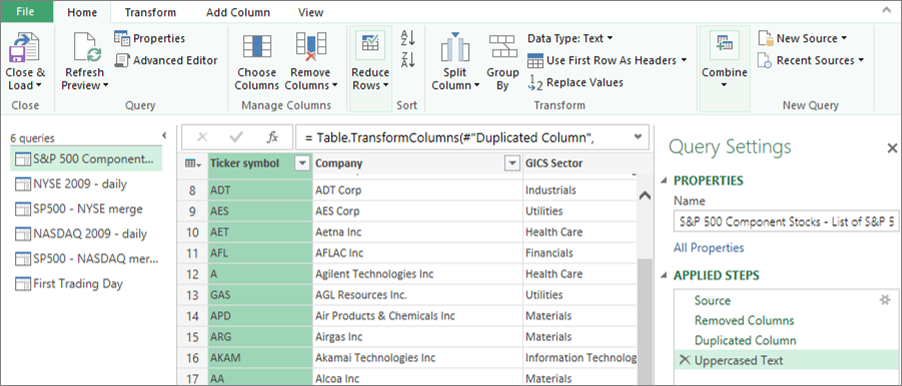
V urejevalnik Power Query evidenco o vsem, kar naredite s podatki, s snemanjem in označevanjem vsake pretvorbe ali koraka, ki ga uporabite za podatke. Ne glede na to, ali je pretvorba podatkovna povezava, odstranitev stolpca, spajanje ali sprememba podatkovnega tipa, si lahko ogledate in spremenite vsako pretvorbo v razdelku UPORABLJENI KORAKI v podoknu Nastavitve poizvedbe.
Iz uporabniškega vmesnika lahko naredite veliko pretvorb. Vsaka pretvorba je zapisana kot korak v ozadju. Z jezikom M v sistemu Power Query lahko celo spremenite in napišete svoja napredni urejevalnik.
Vse pretvorbe, ki jih uporabite za podatkovne povezave, skupaj predstavljajo poizvedbo, ki je nova predstavitev izvirnega (in nespremenjenega) vira podatkov. Ko osvežite poizvedbo, se vsak korak zažene samodejno. Poizvedbe nadomestijo potreba po ročnem povezovanje in oblikovanje podatkov v Excelu.
V Excelovem delovnem zvezku lahko združite več poizvedb tako, da jih dodate ali združite. Operaciji Priloži in Spoji se izvedeta v poljubni poizvedbi z obliko tabele in sta neodvisni od virov podatkov, iz katerega prihajajo podatki.
Dodaj Z operacijo prilaganja ustvarite novo poizvedbo, ki vsebuje vse vrstice iz prve poizvedbe, kateri sledijo vse vrstice iz druge poizvedbe. Izvedete lahko dve vrsti operacij pripenjanja:
-
Vmesno prilaganje Ustvari novo poizvedbo za vsak postopek prilaganja.
-
Prilaganje v vrstici V obstoječo poizvedbo dodaja podatke, dokler ne dosežete končnega rezultata.
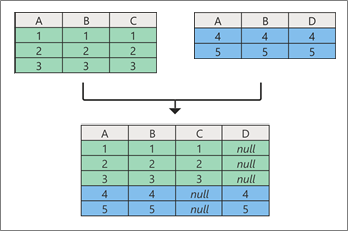
Spoji Spajanje ustvari novo poizvedbo iz dveh obstoječih poizvedb. V tej poizvedbi so vsi stolpci iz primarne tabele, pri tem pa en stolpec služi kot povezava za krmarjenje do povezane tabele. V povezani tabeli so vse vrstice, ki se ujemajo z vsako vrstico iz skupne vrednosti stolpca v primarni tabeli. Poleg tega lahko razširite ali dodate stolpce iz povezane tabele v primarno tabelo.
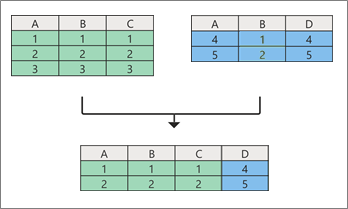
Poizvedbe lahko v delovni zvezek naložite na dva glavna načina:
-
V urejevalnik Power Query lahko uporabite ukaza Zapri in Naloži v skupini Zapri na zavihku Osnovno.
-
V podoknu Poizvedbe Excelovega delovnega zvezka (izbira poizvedb & Connections) lahko z desno tipko miške kliknete poizvedbo in izberete Naloži v.
Možnosti nalaganja lahko natančneje določite tudi v pogovornem oknu Možnosti poizvedbe (Izberite Datoteka> Možnosti > nastavitve > Možnosti poizvedbe), da izberete, kako si želite ogledati podatke in kam želite naložiti podatke, bodisi na delovnem listu bodisi v podatkovnem modelu (ki je relacijski podatkovni vir več tabel, ki so v delovnem zvezku).
Že več kot deset let Power Query v Excelu za Windows podprta. Excel zdaj v Excelu Power Query podporo za Mac in dodaja podporo v Excel za splet. To pomeni, da smo Power Query na voljo na treh glavnih platformah in prikazuje priljubljenost in funkcionalnost Power Query med uporabniki Excela. Spremljajte prihodnje objave o načrtu za Microsoft 365in Novosti v storitvi Excel za Microsoft 365.
Integracija funkcije Get & Transform Data (Power Query) v Excel je skozi leta veliko sprememb.
Excel 2010 in 2013 za Windows
V programu Excel 2010 za Windows smo prvič predstavili Power Query in je bil na voljo kot brezplačen dodatek, ki ga lahko prenesete s tega mesta: Prenesite Power Query dodatek. Ko je funkcija Power Query na voljo na zavihku Power Query na traku.

Microsoft 365
Posodobili smo Power Query, da je to primarna izkušnja v Excelu za uvoz in čiščenje podatkov. Do čarovnikov za uvoz Power Query podatkov in orodij lahko dostopate v skupini Pridobi & pretvorbo podatkov na zavihku Podatki na Excelovem traku.

V tej izkušnji so bile vključene izboljšane funkcije za uvoz podatkov , prerazporejeni ukazi na zavihku Podatki, novo podokno »Poizvedbe« v stranskem podoknu »Povezava« & nadaljnja zmožnost zmogljivega razporejanja podatkov z razvrščanjem, spreminjanjem podatkovnih tipov, deljenjem stolpcev, združevanjem podatkov in tako naprej.
Ta nova izkušnja je nadomestila starejše čarovnike za uvoz podatkov v ukazu Podatki v skupini Pridobi zunanje podatke. Do njih pa lahko še vedno dostopate v pogovornem oknu Excelove možnosti (izberite Možnosti> Datoteka > Čarovniki za uvoz podatkov> Pokaži podedovane podatke).
Excel 2016 in 2019 za Windows
Dodali smo enako izkušnjo & Get Power Query Transform Data, ki temelji na Power Query tehnologije kot tehnologija microsoft 365.
Excel za Microsoft 365 za Mac
V letu 2019 smo začeli pot za podporo za Power Query Excelu za Mac. Od takrat smo dodali možnost osveževanja poizvedb v Power Query TXT, CSV, XLSX, JSON in XML. Dodali smo tudi možnost osveževanja podatkov iz strežnika SQL server in iz tabel & obsegov v trenutnem delovnem zvezku.
Oktobra 2019 smo dodali možnost osveževanja obstoječih poizvedb Power Query in uporabo kode VBA za ustvarjanje in urejanje novih poizvedb.
Januarja 2021 smo dodali podporo za osveževanje poizvedb Power Query OData in SharePointovih virov.
Če želite več informacij, glejte Uporaba Power Query v Excelu za Mac.
Opomba Podpora za aplikacije za Power Query v Excel 2016 in Excel 2019 for Mac ni na voljo.
katalog podatkov zastaranja
V katalog podatkov si lahko ogledate poizvedbe v skupni rabi in jih nato izberete, da jih naložite, uredite ali kako drugače uporabite v trenutnem delovnem zvezku. Ta funkcija je bila postopoma zastarela:
-
1. avgusta 2018 smo prenehali sprejemati nove stranke v katalog podatkov.
-
3. decembra 2018 uporabniki niso mogli dati v skupno rabo novih ali posodobljenih poizvedb v katalog podatkov.
-
4. marca 2019 je katalog podatkov prenehala delovati. Po tem datumu smo priporočamo, da prenesete poizvedbe v skupni rabi, da jih boste lahko še naprej uporabljali zunaj katalog podatkov, in to z možnostjo Odpri v podoknu opravil Katalog podatkov poizvedbe.
Power Query zastaranja dodatka
V začetku poletja 2019 smo uradno ukinjali dodatek za Power Query ki ga potrebujete za Excel 2010 in 2013 za Windows. Iz spoštovanja do dodatka lahko še vedno uporabljate dodatek, vendar se lahko to spremeni pozneje.
Facebook podatkovnega povezovalnika ni več na voljo
Uvoz in osveževanje podatkov iz Facebook Excelu je prenehal delovati aprila 2020. Morebitne Facebook, ustvarjene pred tem datumom, ne bodo več delovale. Priporočamo, da čim prej pregledate ali odstranite vse obstoječe Power Query, ki uporabljajo povezovalnik Facebook, da se izognete nepričakovanim rezultatom.
Nujne posodobitve za Excel za Windows
Od junija 2023 Power Query excel za Windows zahteva te komponente:
-
Power Query Excelu za Windows uporablja ogrodje .NET Framework, vendar zahteva različico 4.7.2 ali novejšo. Če želite več informacij, glejte Posodobitev ogrodje .NET Framework.
-
Power Query v Excelu za Windows zahteva izvajalnik WebView2, da še naprej podpira podatkovni spletni povezovalnik (Pridobi podatke iz spleta). Če želite več informacij, glejte Prenos izvajalnika WebView2.










